win10宽带拨号上网设置方法?win10宽带拨号怎么设置
更新时间:2024-05-29 10:43:18作者:huige
很多人家里都是都是使用宽带拨号上网,但是在进行宽带连接的时候需要先进行设置,可是最近有部分win10纯净版64位系统用户并不知道宽带拨号怎么设置,其实操作方法不会难,本文这就给大家详细介绍一下win10宽带拨号上网设置方法,希望能够帮助到大家。
方法如下:
1.点击左下角的win标志,在开始菜单中选择箭头所指的设置选项。
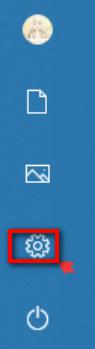
2.进入到windows设置页面,点击箭头所指的网络和internet选项。
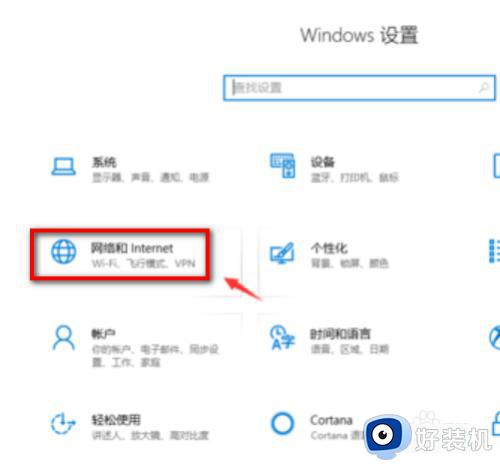
3.进入到网络和internet设置页面,点击左侧栏中箭头所指的拨号选项。
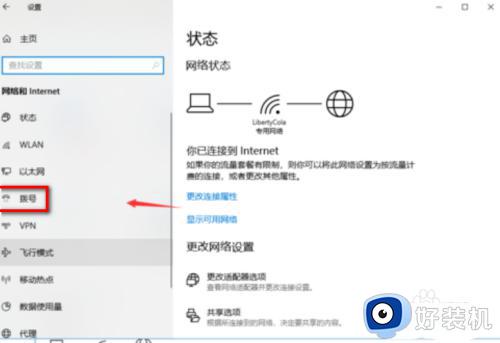
4.进入到拨号页面,点击窗口右侧箭头所指的设置新连接选项。
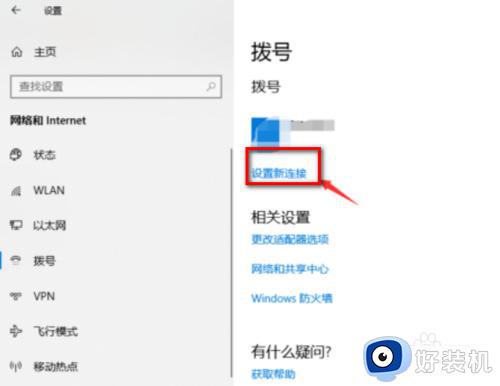
5.新建连接,点击箭头所指的连接到Internet选项。点击箭头所指的下一步。
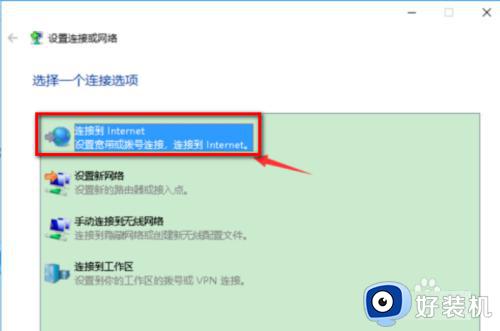
6.在这个页面选择你想用的来进入下一步设置,我选择宽带。
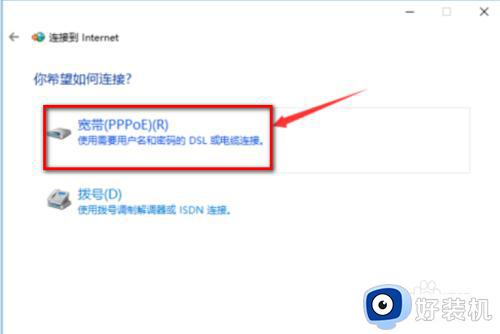
7.在这个页面中箭头所指的输入框中输入宽带账号和密码,勾选记住此密码的选项框。连接名称可以自己随便命名,点击链接,即可完成宽带连接设置。
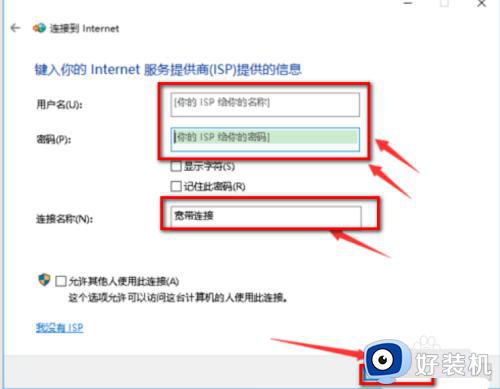
以上给大家介绍的就是win10宽带拨号怎么设置的详细内容,大家有需要的话可以学习上述方法步骤来进行设置,希望帮助到大家。
win10宽带拨号上网设置方法?win10宽带拨号怎么设置相关教程
- win10怎么拨号连接宽带 win10电脑如何拨号上网连接
- win10 pppoe拨号上网设置方法 win10怎么设置pppoe拨号上网
- win10电脑自动拨号怎么设置 win10开机自动拨号上网设置方法
- win10电脑拨号连接在哪里找 win10创建宽带拨号连接怎么设置
- win10拨号上网在哪 win10怎么拨号连接宽带
- win10拨号宽带调制解调器报告了一个错误651修复方法
- windows10如何实现拨号上网 windows10设置拨号上网的详细教程
- win10拨号上网错误651怎么办 win10错误651宽带连接解决办法
- win10拨号上网调制解调器错误怎么办 win10拨号宽带调制解调器报告了一个错误如何解决
- win10拨号断开重新连接老是密码不正确怎么处理
- win10拼音打字没有预选框怎么办 win10微软拼音打字没有选字框修复方法
- win10你的电脑不能投影到其他屏幕怎么回事 win10电脑提示你的电脑不能投影到其他屏幕如何处理
- win10任务栏没反应怎么办 win10任务栏无响应如何修复
- win10频繁断网重启才能连上怎么回事?win10老是断网需重启如何解决
- win10批量卸载字体的步骤 win10如何批量卸载字体
- win10配置在哪里看 win10配置怎么看
win10教程推荐
- 1 win10亮度调节失效怎么办 win10亮度调节没有反应处理方法
- 2 win10屏幕分辨率被锁定了怎么解除 win10电脑屏幕分辨率被锁定解决方法
- 3 win10怎么看电脑配置和型号 电脑windows10在哪里看配置
- 4 win10内存16g可用8g怎么办 win10内存16g显示只有8g可用完美解决方法
- 5 win10的ipv4怎么设置地址 win10如何设置ipv4地址
- 6 苹果电脑双系统win10启动不了怎么办 苹果双系统进不去win10系统处理方法
- 7 win10更换系统盘如何设置 win10电脑怎么更换系统盘
- 8 win10输入法没了语言栏也消失了怎么回事 win10输入法语言栏不见了如何解决
- 9 win10资源管理器卡死无响应怎么办 win10资源管理器未响应死机处理方法
- 10 win10没有自带游戏怎么办 win10系统自带游戏隐藏了的解决办法
